Kako uporabljati Googlovo novo orodje za preverjanje zasebnosti
Miscellanea / / February 12, 2022
Google je v teh dneh deležen veliko kritik, ko gre za pomisleke glede zasebnosti. In prav je tako. Ima veliko vaših osebnih podatkov in če je nedavno izdana Google Photos kakršen koli znak, nimajo načrtov za upočasnitev.
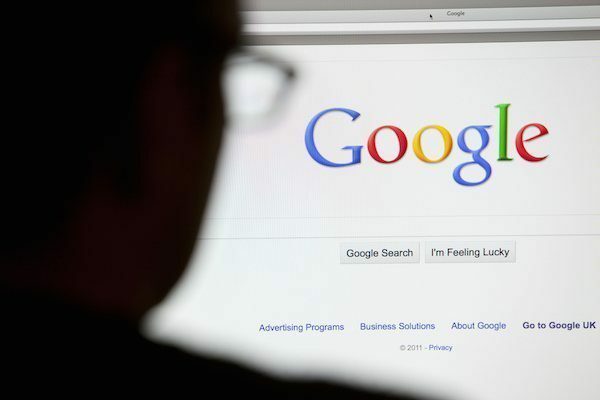
Ampak obstaja nekaj dobrih novic. Google se vsaj trudi biti pregleden glede tega vprašanja. Namesto da zakopljejo nastavitve, ki vam omogočajo, da se izognete nekaterim bolj norim sledilcem, zdaj veliko tega postavljajo v ospredje (seveda ne vse, to je navsezadnje Google).
Google je izdal čisto novo Moji računi stran (skupaj z dobroto Material Design), kjer lahko spremljate vse, kar je povezano z vašim računom. Ta razdelek vključuje tudi dve orodji za preverjanje: Preverjanje zasebnosti in Varnostni pregled.
Orodje za preverjanje zasebnosti je na prvi pogled morda videti preprosto. To je samo postopek po korakih s preklopi za vklop ali izklop funkcij, kajne? narobe. Obstajajo pojavna okna, strani s pomočjo, ki jih je treba prebrati, potrditvene strani, ki jih je treba izogniti, in Googlovo pametno pisanje za odnose z javnostmi, ki jih je treba prebrati.
Zato smo za večje dobro ustvarili ta navodila (da, kot tista navodila za igre, ki jih poiščete vsakič, ko ste obtičali v misiji v GTA), da vam pomaga. Začnimo.
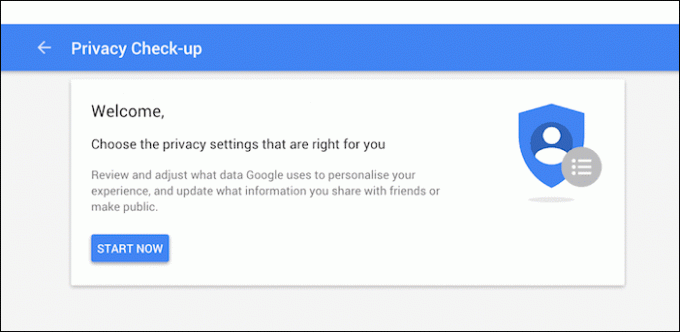
1. Izberite podatke o profilu Google+, ki jih delite z drugimi
Pokaži te zavihke profila obiskovalcem: Najprej bomo šli skozi, kaj bo svet, vaši prijatelji ali ne, videli kdaj pristanejo na vaši strani v storitvi Google+ (če kdaj).
Google+ ima posebne zavihke za strani profilov in tukaj jih lahko onemogočite Fotografije, YouTube/Videoposnetki, +1 in Ocene. Ko so vsi izklopljeni, noben neznanec v internetu ne more dostopati do vseh vaših fotografij, videoposnetkov, oznak +1 ali mnenj v trgovini Play.
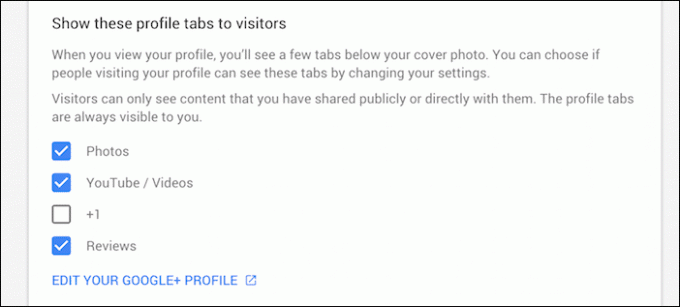
Ko že govorimo o Google+, družabno omrežje omogoča, da pred neznanci skrijete vse, razen svojega imena, fotografije profila in naslovne fotografije.
skupnosti Google+: Če ne želite, da svet izve za čudne skupnosti Google+, v katere ste vključeni, počistite to možnost.
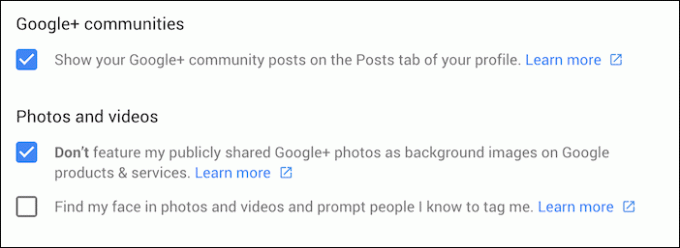
Fotografije in video posnetki: Prva možnost prepreči Googlu uporabo vašega javno deljene fotografije v kateri koli Googlovi storitvi. Trenutno vključuje ozadja za Chromecast in Google Fiber, jutri pa se lahko to spremeni.
V drugi možnosti lahko preklopite med Googlovo Najdi moj obraz funkcija. Ta funkcija omogoča vam in drugim osebam, da označite vaš obraz na fotografijah in ko se to zgodi, Google ustvari zemljevid obraza za vas. To se nato uporabi za inteligentno prepoznavanje vseh fotografij, na katerih ste.
Skupna priporočila: To je pomembno in kjer lahko vaše ime in obraz končata na mestu, ki ga morda ne želite – oglasi. In Google to ve, ker onemogoča Skupna priporočila je postopek v 4 korakih.
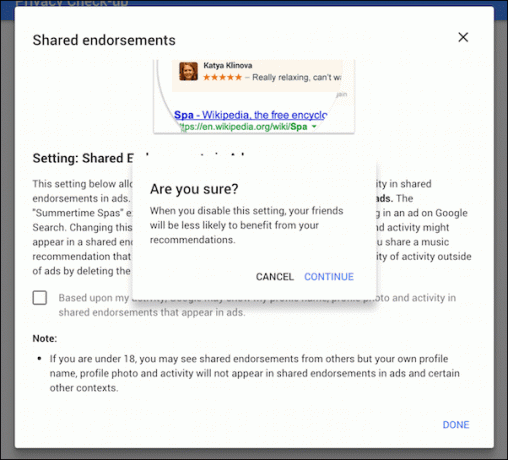
Najprej kliknite na Uredite svoja priporočila v skupni rabi gumb. Prikazalo se bo pojavno okno z opisom, kaj postopek pomeni, in videli boste primere, kako se lahko vaša javno objavljena mnenja in oznake +1 končajo v oglasih. Pomaknite se navzdol in kliknite potrditveno polje. To bo pozvalo drugo okno, da se prepričate, da veste, kaj počnete. Kliknite Nadaljuj in končno, Končano.
2. Pomagajte ljudem, da se povežejo z vami

Tukaj boste videli primarno telefonsko številko, povezano z vašim Google Računom. Ta nastavitev pomeni, da ko nekdo že ima vašo telefonsko številko, vas lahko zlahka poiščejo v pogovorih Hangouts ali Google+. Če svoje telefonske številke ne delite z nikomer, ta nastavitev ne bi smela vplivati na vas. Stranski učinek, če to funkcijo pustite vklopljeno, bi pomenil, da če nekdo naleti na vašo telefonsko številko, jo lahko zlahka poveže z vami.
3. Upravljajte, kar delite v YouTubu
Od tu lahko onemogočite, koliko od vaša dejavnost gledanja v YouTubu je v skupni rabi z vašimi prijatelji in svetom. Izberete lahko, da bodo vsi vaši všečkani videoposnetki, shranjeni seznami predvajanja in naročnine ostali zasebni za svoje prijatelje in sledilce.

Ko govorimo o vašem kanalu YouTube, se lahko odločite za objavo v viru, ko dodate nov videoposnetek na javni seznam predvajanja, ko vam je video všeč ali ko se naročite na kanal.
4. Prilagodite svojo izkušnjo z Googlom
Ok fantje, to je velika stvar. Možnosti, ki jih izberete tukaj, bodo natančno določile, katere podatke bo Google dobil, shranil, uporabljal in delil (s tretjimi osebami ali s spletom).
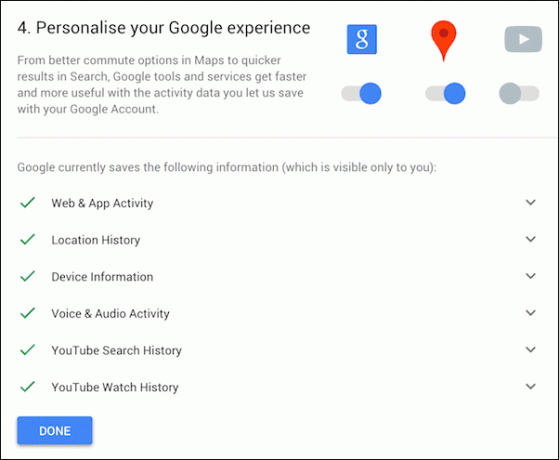
Dejavnost v spletu in aplikacijah:Če ste resen uporabnik Googla, te možnosti verjetno ne bi smeli onemogočiti. Ta možnost Googlu omogoča, da hrani zgodovino vseh vaših iskanj in vsega, po čemer brskate v vseh napravah s Chromom. Ja, to je veliko informacij, vendar gre za iste informacije, ki prinašajo boljše rezultate iskanja v Chromu, posodobitve s spletnih mest in teme v Asistentu Google in še več.
Zgodovina lokacij:Prosto onemogočite in izbrišite ta, ker ne bo bistveno vplivala na to, kako uporabljate Zemljevide za navigacijo. Funkcije, kot so prometne posodobitve in navigacija, bodo delovale dobro. Edina stvar, ki bo drugačna, je, da Google ne bo shranil vseh lokacijskih podatkov, ki jih spremlja iz vašega telefona Android (kar je običajno nenehno).
Informacije o napravi: Nastavitve informacij o napravi vodijo evidenco o vseh napravah, s katerimi uporabljate Googlove storitve. Če kliknete na Upravljanje dejavnosti gumb, boste preusmerjeni na stran, ki bo prikazala dnevno zgodovino vseh vaših povezanih naprav.
Glasovna in zvočna dejavnost: Ko uporabljate glasovno iskanje Asistenta Google oz the OK Google funkcionalnoy, vaš glas je posnet in uporabljen za izboljšanje storitve. To možnost snemanja lahko izklopite, vendar potem ne boste imeli dostopa do vedno vklopljenega OK Google funkcija.
Zgodovina iskanja YouTube: To je dovolj preprosto, Googlu lahko preprečite, da bi hranil zgodovino vaših iskanj v YouTubu.
Zgodovina ogledov YouTube: YouTube ima Oglejte si zgodovino funkcija, kjer dobite seznam vseh videoposnetkov, ki ste jih kdaj videli. Ta možnost vam omogoča, da jo izklopite.
5. Naj vam oglasi bolj ustrezajo
Ta nastavitev ni nič drugega kot bližnjica do strani s podrobnimi nastavitvami oglasov, ki je vedno obstajala. Ampak brez veze, prišli ste tako daleč, poglejmo to skozi.
Ko kliknete Upravljajte nastavitve oglasov, boste preusmerjeni na stran, ki ni videti niti preprosta niti ne uporablja materialnega oblikovanja. Videli boste dva stolpca za Oglasi na Googlu in Googlovi oglasi po vsem spletu. Tukaj boste našli podatke o sebi, ki se uporabljajo za ciljanje oglasov posebej na podlagi vašega zanimanja in demografskih podatkov.
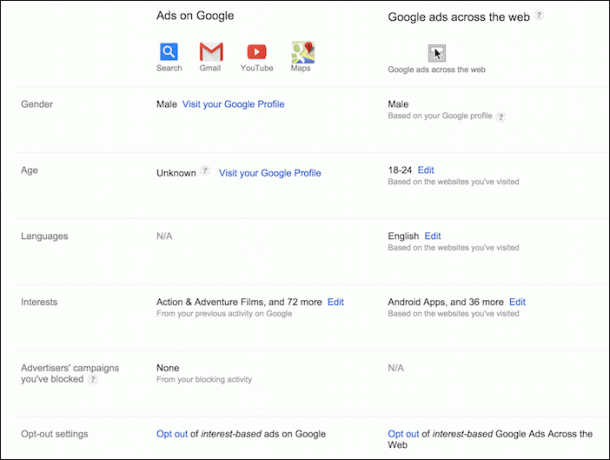
Če želite, da Google tega ne bi storil in vam namesto tega prikazoval splošne oglase, lahko kliknete Odjava povezavo v katerem koli stolpcu. Da bo jasno, to ne bo onemogočilo Googlovih oglasov. Še vedno jih boste videli, vendar zdaj ne bodo uporabljali vaših osebnih podatkov. Prav tako lahko izbrišete podatke, kot so vaša starost, spol in zanimanja, ki jih ima Google za ta poseben primer uporabe.
Kako ti je šlo?
Kaj si onemogočil? Ste obupali na pol poti? Delite z nami v spodnjih komentarjih.



